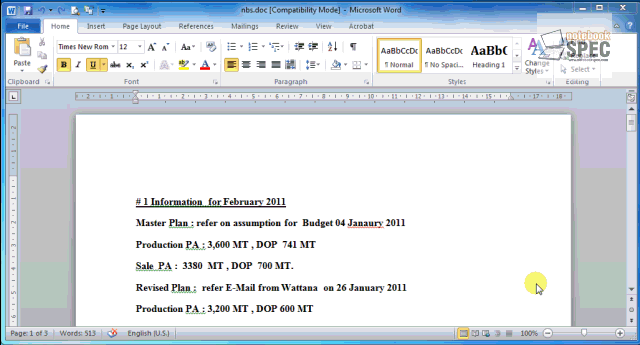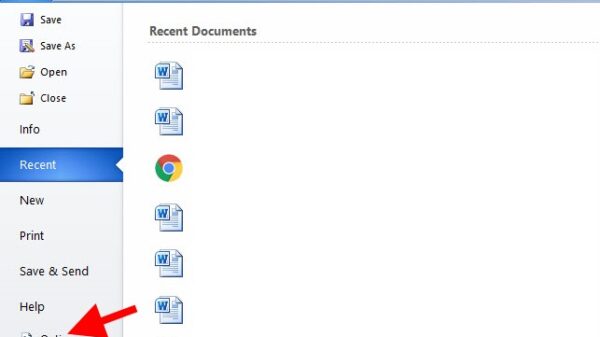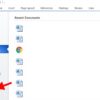ในการทำงานกับเอกสารเวิร์ด ส่วนใหญ่แล้วจะกำหนดเพจเลย์เอาต์ (Page Layout) เป็นแนวตั้งหรือแนวนอน แต่บ้างครั้งในรูปแบบการทำงานก็มีความจำเป็นที่ต้องให้บางหน้าของเอกสารเป็นแนวตั้งหรือแนวนอนคละกันในเอกสาร ซึ่งสำหรับ Word 2010 ไม่เป็นปัญหาเลยสำหรับความต้องการนี้ ผมจะนำเสนอวิธีการทำได้ดังนี้
1.เปิดเอกสารที่ต้องการขึ้นมา ให้คุณเลือกซูมเพื่อดูเอกสารทุกหน้า โดยซูมที่ 30 % โดยประมาณ
2.คลิกเลือกหน้ากระดาษที่ต้องการเปลี่ยนเลย์เอาต์ ควรคลิกที่บรรทัดแรกของหน้ากระดาษนั้น เพื่อการแสดงหน้ากระดาษที่ถูกต้องเมื่อเปลี่ยนเลย์เอาต์
3.ให้คลิกที่ริบบอนเมนู Page Layout
4.แล้วคลิกที่ปุ่ม Margins เพื่อกำหนดรูปแบบหน้ากระดาษ โดยให้เลือกที่รายการ Custom Margins?
5.ในหน้าต่าง Page Setup ที่แท็บ Margins ในส่วนของ Orientation ให้คลิกเลือก Landscape (หน้ากระดาษแนวนอน)
6.ที่ Apply to: ให้คลิกเลือกเป็น This point forward
7.คลิกปุ่ม OK
8.เมื่อกลับมาที่หน้าเอกสารจะพบว่า เอกสารหน้าที่คุณเลือกได้เปลี่ยนเลย์เอาต์เป็นแนวนอนตามที่ต้องการ